W poniższym poście, jako prosty praktyczny samouczek wideo, nauczę Cię krok po kroku jak włączyć wyświetlanie otoczenia na dowolnym Androidzie, funkcjonalność, która jest standardem w terminalach Motoroli, takich jak Moto X lub Moto G, która pod angielską nazwą Ambient Display oferuje nam nowe funkcje trybu uśpienia naszych urządzeń z Androidem.
do zainstaluj wyświetlacz otoczenia o Ambient Display firmy Motorola na dowolnym terminalu Android poza marką należącą obecnie do Lenovo, logicznie rzecz biorąc, będziemy musieli spełnić pewne wymagania, które szczegółowo opiszę poniżej. Jeśli nie jesteś użytkownikiem root i nie masz zainstalowanego Xposed, nie czytaj dalej tego postu, ponieważ ta opcja nie będzie dla Ciebie działać Zamiast tego, aby móc cieszyć się ekranem Motorola Ambient, masz opcję prostego instalację tej bezpłatnej aplikacji na Androida, dostępnej bezpośrednio w sklepie Google Play.
Co to jest Ambient Display lub Ambient Screen firmy Motorola?

Wyświetlacz otoczenia lub Ambientowy wyświetlacz Motoroli, to funkcja, którą firma Motorola udostępniła w swojej gamie urządzeń, takich jak Moto G lub Moto X, za pomocą której po przejściu terminala w tryb uśpienia aktywowana jest ta funkcja znana jako Ambient Display, za pomocą której terminal będzie reagował poprzez różne czujniki zainstalowane w naszych urządzeniach, dzięki czemu gdy podniesiemy go z płaskiej powierzchni lub wyjmiemy np. z kieszeni, pokazywał nam elegancki ekran z czarnym tłem, na którym możemy zobaczyć zegar i kalendarz naszego Androida oraz pełną listę ostatnich otrzymanych powiadomień.
Podobnie, Ambient Display będzie aktywny tak długo, jak długo nie będziemy mieli zasłoniętego czujnika zbliżeniowego aby pokazać nam najnowsze otrzymane powiadomienia, gdy tylko otrzymamy nowe powiadomienie lub wiadomość. Jest to bardzo przydatne, ponieważ jeśli nosimy go w kieszeni, mamy do góry nogami lub zamkniętą okładką typu książka, ta funkcja Ambient Screen nie zostanie aktywowana, ponieważ uważa się, że nie jest to konieczne, co również dostosowuje zużycie maksymalnie wykorzystać tę rewelacyjną funkcjonalność.
Czy mogę włączyć funkcję Motorola Ambient Display na moim urządzeniu z systemem Android?
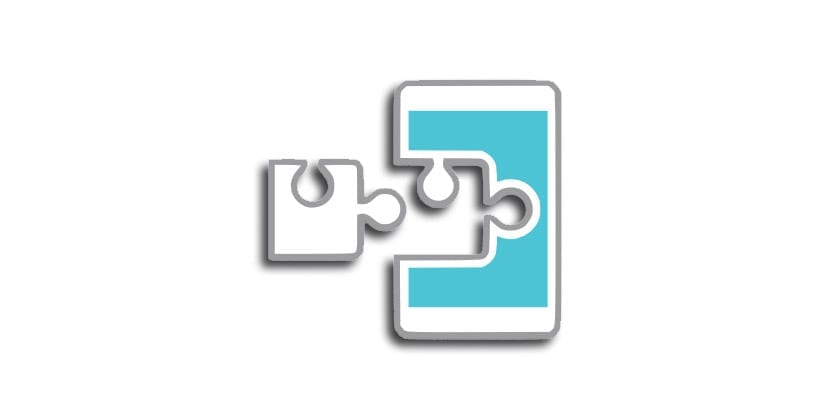
Ta funkcja, która w zasadzie jest włączona standardowo tylko w terminalach Motoroli, szczególnie w gamie Moto, teraz będzie można się nią cieszyć na swoim terminalu z Androidem, o ile spełnisz te podstawowe wymagania, aby móc zainstalować tę nową funkcjonalność na Twój Android:
- Mieć zrootowany terminal z Androidem z sflashowanym Xpossed Framework. Jeśli masz terminal root i nie wiesz, jak zainstalować Xposed Framework, trochę dalej zostawiam ci kompletny samouczek wideo, który zrobiłem zaledwie tydzień temu i gdzie wyjaśniam krok po kroku właściwy sposób instalacji Xposed na Androida.
- Korzystaj z wersji Androida Lollipop lub Marshmallow.
Jeśli spełnisz te dwa wymagania, będziesz jednym ze szczęśliwych właścicieli Androida, którzy będą mogli włączyć tę funkcjonalność typową dla terminali Motorola Moto, po prostu wykonując proste kroki, które wyjaśniam w załączonym samouczku wideo, od którego zaczęliśmy to post.
Jak zainstalować Xposed na Androida?
Jeśli masz terminal root i jeszcze nie zdecydowałeś się na Instalacja Xposed na Androida, radzę rzucić okiem na film, który zostawiam tuż nad tymi liniami, w którym wyjaśniam prosty proces instalacji i flashowania Xposed Framework na Androida.
Jak włączyć Motorola Ambient Display na dowolnym Androidzie
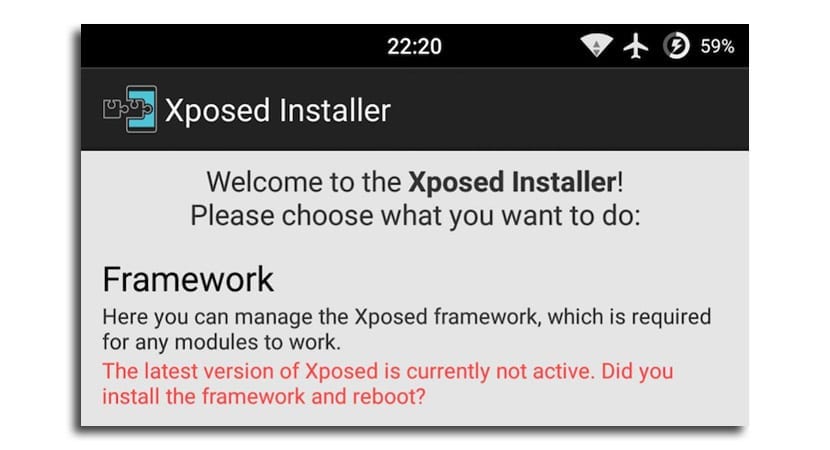
Jak pokazuję w filmie, od którego zacząłem ten post, aby zainstalować funkcję Motorola Ambient Screen na dowolnym Androidzie, będziemy musieli tylko przejdź do aplikacji Xposed Installer oraz w sekcji lub sekcji Pliki do pobrania, znajdź moduł [LL-MM] Włącz wyświetlanie otoczenia – Xposed i kliknij pole z napisem Zainstaluj.
Po zainstalowaniu i zastosowaniu modułu pozostaje nam tylko przejść do sekcji Framework instalatora Xosed i wybierz opcję Uruchom ponownie o Miękki reset aby moduł został prawidłowo zastosowany.
Aby skonfigurować go zgodnie z naszymi upodobaniami, wystarczy postępować zgodnie z instrukcjami lub radami, które wskazuję w samouczku wideo na początku posta.

Każdy Android inny niż Francisco musi mieć ROOT i Xposed, jeśli w ogóle nic. Zwróć uwagę, że jeśli applock się nie wydarzy. Dzięki za twoje filmy. Oni są interesujący.
https://youtu.be/xHuEnwbI4V8
Cóż, mój aktywował go sam, tak myślę...
To będzie ostatnia aktualizacja...